VLC for iOS offre inoltre agli utenti la possibilità di sincronizzare una varietà di file multimediali utilizzando iTunes, il caricamento Wi-Fi, i download diretti sul Web o vari servizi cloud. È fondamentale notare che è necessario utilizzare iOS 6.1 o versioni successive per installare e utilizzare l'app nel gadget Apple. E per assicurarti di poter utilizzare bene VLC sul tuo sistema iOS , qui potremmo introdurre alcuni suggerimenti utili per il tuo riferimento.
Caratteristiche uniche della versione VLC per iOS
- Supporto per flussi di rete RTSP, MMS e HLS.
- Integrazione unica per cuffie Airplay e Bluetooth.
- Interfaccia web dedicata per facilitare i download e i caricamenti da e verso il dispositivo portatile.
- Sincronizzazione dei sottotitoli, della traccia e dell'audio.
- Riproduci file in tutti i formati.
- Ricerca fine, filtri video e manipolazione della velocità di riproduzione.
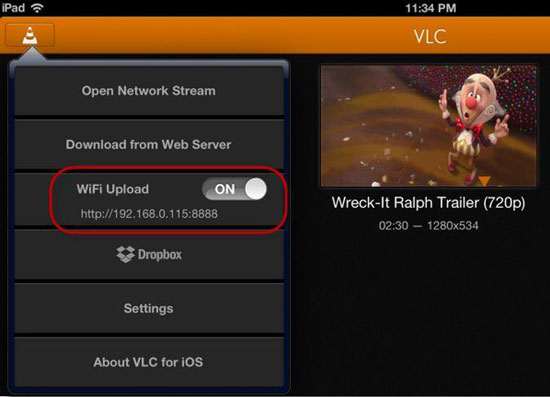
Puoi facilmente scaricare e installare l'app VLC per iOS da varie fonti. Tuttavia, le tre fonti consigliate includono il sito Web ufficiale del lettore multimediale VLC (VideoLan), l'App Store di Apple e il sito Web Download.com. Di seguito è riportata una guida passo passo su come scaricare e installare VLC per iOS sui tuoi dispositivi Apple.
- Visita il tuo sito web di download preferito da dove puoi accedere al programma.
- Individua VLC per iOS applicazione e fai clic sull'opzione di download fornita per scaricare il file eseguibile direttamente sul tuo dispositivo iOS .
- Trova il file di installazione scaricato e aprilo.
- Esegui il semplice processo di installazione fornito ed esegui l'applicazione una volta installata correttamente.
1. Il lettore multimediale è diventato improvvisamente muto
La perdita del suono è il problema più comune affrontato dagli utenti VLC. Tuttavia, dovrebbe esserci motivo di allarme poiché il problema può essere risolto con facilità. Controlla se l'audio principale del tuo dispositivo è attivo o disattivato prima di tentare di risolvere qualsiasi altro problema identificato. Una volta confermato che il suono master è in uno stato perfetto, puoi selezionare l'opzione degli strumenti e quindi aprire le configurazioni dell'app: vai alla funzione audio e assicurati che l'opzione sia attivata, quindi fai clic sulla sezione di uscita e cambia la modalità di uscita in automatica. Questo riporterà presto la voce perduta.
2. Il file audio appare distorto durante l'utilizzo dell'app
La distorsione del file, che è un problema raro, può essere risolta a seguito della codifica o della registrazione iniziale del file audio o video. Testare il file con altri programmi disponibili per scoprire se il problema si verifica solo quando si utilizza VLC da solo? Se il problema persiste, aggiorna i driver e le applicazioni del tuo dispositivo per un'esperienza molto migliore.
3. Il mio file non verrà riprodotto, indipendentemente da ciò che faccio
Ciò potrebbe essere dovuto alla mancanza di codici nel sistema del tuo gadget. Quindi, prova a reinstallare l'applicazione, ma questa volta scarica l'app da una fonte credibile come il sito Web ufficiale del lettore multimediale VLC. Si prega di notare che alcuni file potrebbero avere una tecnologia di gestione dei diritti digitali incorporata. Quindi puoi accedervi solo su applicazioni autorizzate come iTunes.
4. Come posso ripristinare le preferenze di VLC?
L'alterazione delle preferenze di VLC potrebbe portare a una serie di problemi e causare un comportamento anomalo del programma. È possibile correggere facilmente questo problema ripristinando le preferenze predefinite facendo clic su Strumenti > Preferenze > Ripristina preferenze. Successivamente, è necessario riavviare l'applicazione sul proprio iPhone, iPad o iPod touch.
Suggerimento 1 - Come aggiungere file da iTunes
Collega il tuo dispositivo portatile a iTunes sul tuo computer, seleziona il tuo dispositivo in modo da visualizzare le sue applicazioni direttamente dal tuo computer, quindi seleziona l'opzione di condivisione file fornita. Una volta individuata l'app VLC, trascina e rilascia i tuoi file preferiti per accedervi dal programma.
Suggerimento 2 - Scarica file da Internet
Questo trucco è utile, soprattutto quando non si dispone di file video archiviati localmente sul PC. È possibile utilizzare il programma per scaricare i file video direttamente sul dispositivo se si dispone dell'URL video richiesto. Vai alla sezione download dove vedrai un campo URL fornito e incolla l'URL del video e attendi che VLC lo scarichi per te.
Suggerimento 3 - Come cambiare il formato video con il programma
VLC per iOS ti consente di convertire i file video in vari formati. Questo è utile soprattutto quando il formato esistente non è supportato da alcune app. Seleziona il pulsante Apri file, vai alla scheda file e aggiungi il file che desideri convertire. Una volta che il file è stato aggiunto con successo, puoi selezionare il pulsante Salva/Converti che aprirà una nuova finestra di lavoro qui. Seleziona il formato di conversione preferito e anche la posizione desiderata, se necessario, e fai clic su Avvia per iniziare il processo di conversione.
Suggerimento 4 - Come scaricare e guardare video Dropbox utilizzando VLC per iOS
Apri il menu laterale dei programmi, tocca Dropbox e accedi al tuo account. Successivamente, puoi ottenere l'accesso illimitato ai tuoi file video tra le altre informazioni importanti dal lettore multimediale.
Suggerimento 5 - Regola liberamente la velocità di riproduzione
Che tu non veda l'ora di rendere il tuo video un po' più veloce o più lento, l'applicazione può aiutarti a realizzarlo esattamente. Hai il diritto di regolare la velocità di riproduzione del video semplicemente premendo l'icona a forma di orologio sullo schermo del display in base alle tue esigenze.
Imparentato:
Come ripristinare le impostazioni di rete dell'iPhone
Incredibili funzionalità migliorate di Apple Music Player in iOS 9